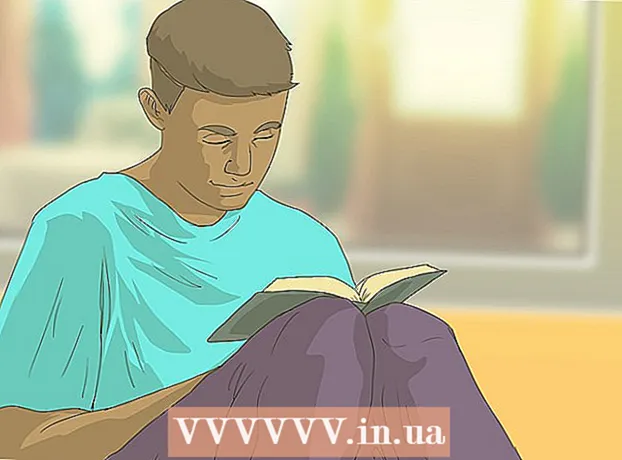Автор:
Laura McKinney
Жасалған Күн:
1 Сәуір 2021
Жаңарту Күні:
1 Шілде 2024

Мазмұны
IPad қосымшалары үнемі жаңартылып отырады және ең соңғы нұсқаларын орнату мүмкіндіктердің алуан түріне қол жеткізуге мүмкіндік береді және олардан тиімділікті алады. App Store арқылы орнатылған қолданбалардың жаңартуларын алуға болады. Сондай-ақ, iPad-ты жаңартуларды автоматты түрде жүктеу үшін орнатуға болады.
Қадамдар
3-тен 1-бөлім: Бағдарламаның жаңартылуын тексеріңіз
IPad-ты сымсыз желіге қосыңыз. Жаңартуларды тексеру және жүктеу үшін сізге интернетке кіру қажет. Егер сіздің iPad-да 4G байланысы болса, сіз оны жаңартуларды жүктеу үшін пайдалана аласыз, бірақ бұл сіздің деректер жоспарыңыздың ақысына есептелінеді.
- Сымсыз желіні табу және оған қосылу үшін «Параметрлер» қолданбасын ашып, «Wi-Fi» түртіңіз.

App Store дүкенін ашыңыз. Сіз оны iPad-тың негізгі экрандарының бірінен таба аласыз. Бұл опция утилиталар қалтасында орналасқан.
«Жаңартулар» қойындысын нұқыңыз. Сіз бұл элементті экранның төменгі оң жақ бұрышынан таба аласыз. Қойындыдағы көрсеткіштер қанша қолданбада жаңартудың болатынын көрсетеді.

Жаңартуды жүктеуді бастау үшін қолданбаның жанындағы «Жаңарту» батырмасын басыңыз. Бағдарлама жүктеу кезегіне қосылады. Қосымшалар бірінен соң бірі жаңартылады.
Барлық қол жетімді жаңартуларды орнату үшін «Барлығын жаңарту» батырмасын басыңыз. Бұл батырманы экранның жоғарғы сол жақ бұрышынан табасыз. Жаңартулары бар барлық қолданбалар жүктеу үшін кезекке қойылады.

Қолданбаны жаңарту кезінде күте тұрыңыз. Бағдарлама жаңартуы жүктелгеннен кейін, бастапқы экранда бағдарлама белгішесі сұр түске боялады және сіз осы процестің орындалу индикаторын көресіз. Белгіше қалыпқа келгеннен кейін қолданбаны қайта пайдалануға болады.
Егер ол сәтсіз болса, қайтадан жаңартыңыз. Әдетте «Барлығын жаңарту» функциясы дұрыс жұмыс істемейді және кейбір қосымшалар тек «Жаңарту» батырмасын көрсетеді. Сіз «Барлығын жаңарту» түймесін қайтадан басуыңызға немесе әр қосымша үшін «Жаңарту» батырмасын жеке түртуге болады.
Қолданбаларды жаңарту ақаулықтарын жою. Қолданба дұрыс жаңартылмаса, бірнеше нәрсені көруге болады:
- Қолданба ауыстырғышын ашу үшін Home батырмасын екі рет басыңыз. Оны жабу үшін App Store терезесін жоғары қарай сырғытыңыз. Негізгі экранға оралып, App Store дүкенін ашыңыз. Жаңартуларды қайтадан жүктеп көріңіз.
- IPad-ты қайта іске қосыңыз. Қуат сырғытпасы пайда болғанша Қуат түймесін басып тұрыңыз. Қолмен жүгірткіні сырғытып, iPad жабылғанша күтіңіз. Оны қайтадан қосып, жаңартуларды қайтадан жүктеп көріңіз.
- IPad үшін зауыттық параметрлерді қалпына келтіру. Егер жаңартулар әлі де жұмыс істемесе, кэшті тазарту үшін зауыттық параметрлерді қалпына келтіріп көріңіз. Қуат және Үй түймелерін құрылғы сөнгенше басып тұрыңыз. Apple логотипі пайда болғанға дейін екі түймені де ұстап тұра беріңіз. IPad қайта іске қосылғаннан кейін App Store дүкенінен жаңартуларды қайта жүктеп көріңіз.
3-тен 2-бөлім: Автоматты жаңартуларды белсендіру
Параметрлер қолданбасын ашыңыз. Қолданбаның автоматты түрде жаңартылуын қосуға болады, осылайша құрылғы сіздің iPad-дағы қолданбалар үшін кез келген қол жетімді жаңартуларды автоматты түрде жүктеп алады және орнатады.
- Егер сіздің iPad төмен қуатты режимде болса, автоматты түрде жаңартулар болмайды.
Таңдау «iTunes & App Store.’ Мұны мәзірдің төменгі жартысынан таба аласыз.
«Жаңарту» режимін қосыңыз. Бұл опция сымсыз желіге қосылған кезде iPhone-ға қосымша жаңартуларының жаңа нұсқасын автоматты түрде жүктеу мүмкіндігін орнатады.
Құрылғыны зарядтағышқа қосыңыз. IPad зарядтағышқа және сымсыз желіге қосылған кезде, қолданбаның жаңартулары автоматты түрде жүктеледі. жарнама
3-тен 3-бөлім: Бағдарламаны жаңарту тәртібіне басымдық беру (iOS 10)
IPad стилусымен (iPad Pencil) күтіп тұрған қолданбаны ұстап тұрыңыз. 3D Touch тек iOS 10 жүйесінде жұмыс істейтін iPad құрылғыларында жұмыс істейді және сіз iPad қарындашын пайдалануыңыз керек. Жүктеуді күтіп тұрған қолданбадағы стилуспен мықтап басыңыз.
Көрсетілген мәзірден «Жүктеу басымдылығын» таңдаңыз. Бұл қолданбаны келесі жаңартылатын орынға, қазіргі уақытта жаңартылып жатқан қолданбалардың артына жылжытады.
Қолданба жүктеуді аяқтағанша күтіңіз. Таңдалған қосымшаны жүктеу жүктеу аяқталғаннан кейін бірден басталады. жарнама